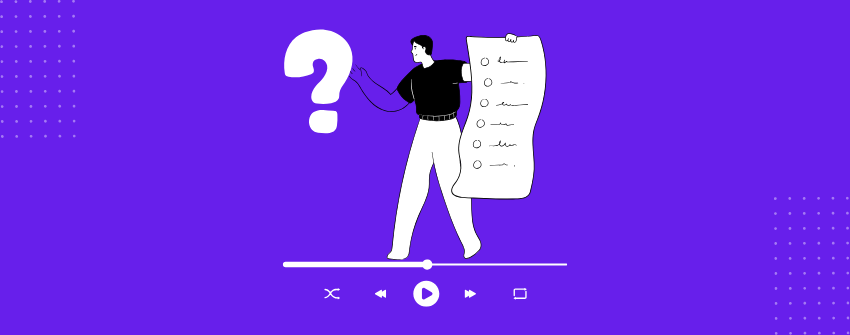Ein FAQ-Bereich verwandelt eine Website in eine Selbstbedienungszentrale, die häufige Fragen sofort beantwortet und den Bedarf an Hin- und Her-Support verringert. Während textbasierte FAQs nützlich sind, greifen sie oft zu kurz, wenn es darum geht, komplexe Prozesse oder visuelle Aufgaben zu erklären.
Video-FAQs verbessern die Klarheit, indem sie Lösungen in Aktion zeigen. Anstatt sich auf langatmige Texterklärungen zu verlassen, kann ein 60-sekündiger Screencast die Nutzer Schritt für Schritt durch Aufgaben wie die Anwendung von Rabattcodes, die Einrichtung von Konten oder die Zusammenstellung von Produkten führen.
Wenn Sie ausklappbare Video-FAQs innerhalb des WordPress-Editors erstellen möchten, ohne einen separaten Builder oder Shortcode zu verwenden, können Sie das ganz einfach mit einem kostenlosen Plugin tun. In dieser Anleitung zeigen wir Ihnen, wie Sie Schritt für Schritt videobasierte FAQ-Einträge hinzufügen können.
Warum sollten Sie Videos in Ihren FAQ-Bereich aufnehmen?
Nicht jede Frage lässt sich mit ein paar Zeilen Text richtig beantworten. Manche Antworten erfordern Schritte, Bilder oder eine Demonstration. Das Hinzufügen von Videos zu Ihren FAQs schafft hier Abhilfe. Anstatt zu versuchen, etwas in fünf Absätzen zu erklären, können Sie die Nutzer in einem kurzen Clip durch die Frage führen.
Dies ist besonders nützlich, wenn Sie Plugin-Einstellungen, Tool-Funktionen, Einführungsschritte oder andere Prozesse behandeln, bei denen die Nutzer möglicherweise nicht weiterkommen. Videos erhöhen auch die Verweildauer der Nutzer auf Ihrer Seite, verringern die Anzahl der Supportanfragen und helfen visuellen Lernenden, die Informationen schneller aufzunehmen. Kurz gesagt, sie sorgen für ein besseres Erlebnis, ohne dass Ihre Inhalte schwerer zu verwalten sind.
Wie man Video-FAQs in WordPress hinzufügt
Sie benötigen nur ein kostenloses Plugin und den integrierten Block-Editor, um dies zu erreichen. Dafür haben wir gewählt Ultimative Blöckeein Plugin, das sich den Ruf erworben hat, nützliche Blöcke zu bieten, die speziell für den WordPress-Blockeditor entwickelt wurden.
Schritt 1: Einrichten des Plugins auf Ihrer Website
Gehen Sie zunächst zu Ihrem WordPress-Dashboard und öffnen Sie den Bereich Plugins. Öffnen Sie den Abschnitt "Neu hinzufügen" und geben Sie "Ultimate Blocks" in die Suchleiste ein. Wenn es in den Suchergebnissen auftaucht, installieren Sie es und aktivieren Sie es dann sofort.
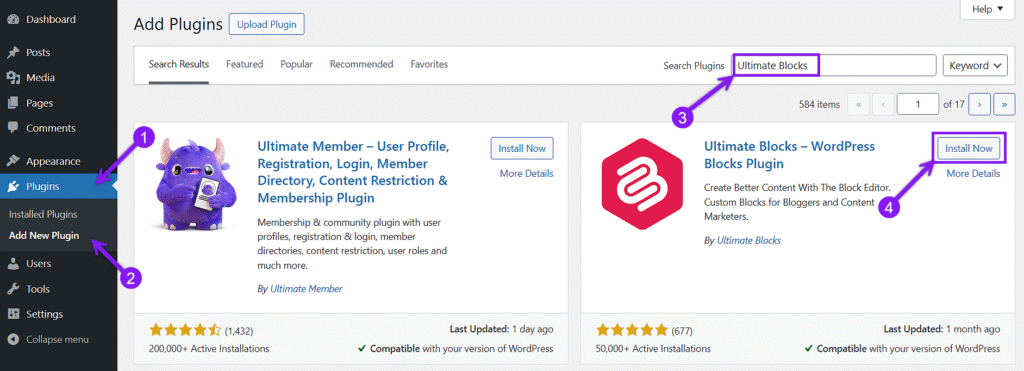
Schritt 2: Einfügen des Content Toggle Blocks
Sobald Ihre Seite oder Ihr Beitrag im Block-Editor fertig ist, öffnen Sie den Block-Inserter und suchen Sie nach Content Toggle. Mit diesem Block können Sie einen ausklappbaren Bereich erstellen, in dem die einzelnen FAQ ein- und ausgeklappt werden können. Fügen Sie ihn an der Stelle ein, an der Ihr Video-FAQ-Abschnitt erscheinen soll.
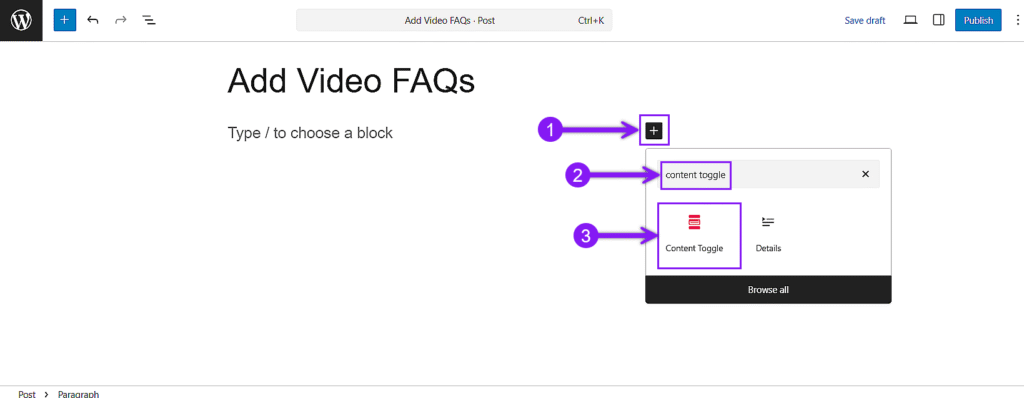
Schritt 3: Hinzufügen von Fragen und Antworten über die Panel-Felder
Nachdem Sie den Block eingefügt haben, sehen Sie zwei Felder in jedem Bereich. Verwenden Sie das Feld Panel-Titel für die Frage, und schreiben Sie die Antwort in den Bereich Panel-Inhalt darunter. Sie können so viele F&A-Elemente wie nötig erstellen, indem Sie auf das Plus-Symbol neben dem Block klicken, um weitere Bereiche hinzuzufügen.
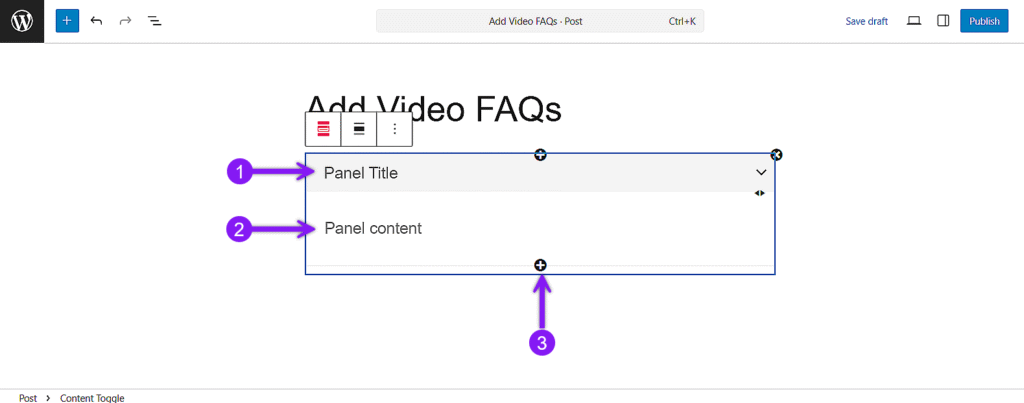
Schritt 4: Einbetten des Videos in den Antwortbereich
Im Inhaltsbereich eines beliebigen Panels können Sie einen YouTube-Link direkt einfügen, um ihn sofort einzubetten. Um mehr Kontrolle zu haben, verwenden Sie den Block "Einbetten", um Videos von verschiedenen Plattformen einzufügen, oder wählen Sie den Block "Video", wenn Sie eine Datei aus Ihrer Medienbibliothek hochladen. Das Video wird im erweiterbaren Bereich angezeigt und direkt dort abgespielt, wenn die Nutzer es öffnen.
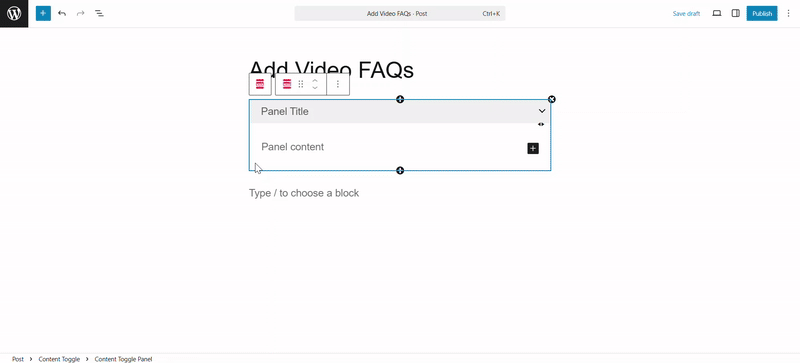
Schritt 5: Anpassen des FAQ-Layouts
Nachdem Sie Ihre Video-FAQs hinzugefügt haben, öffnen Sie die Blockeinstellungen in der Seitenleiste. Auf der Registerkarte "Allgemein" können Sie den standardmäßigen Umschaltstatus festlegen, eine Überschriftsebene für den Titel des Bereichs auswählen und das FAQ-Schema für Suchmaschinen aktivieren. Wenn Sie die Pro-Version verwenden, können Sie auch die Suchfunktion aktivieren, um eine Live-Suchleiste über den Schaltflächen hinzuzufügen.
Auf der Registerkarte "Stile" können Sie die Farben der Kippschalter ändern, die Abstände anpassen und den Stil und die Position der Symbole auswählen. Mit diesen Design-Einstellungen lässt sich der FAQ-Bereich besser in das Layout Ihrer Website integrieren.
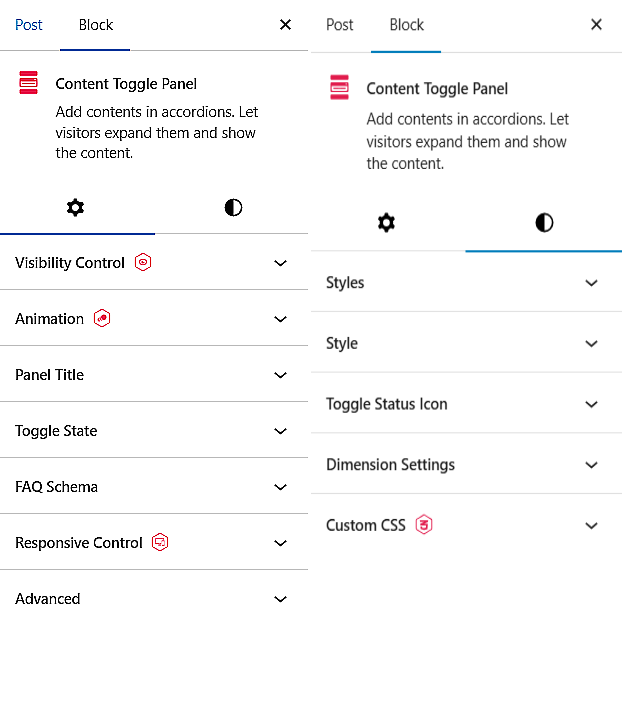
Schlussfolgerung
Mit Video-FAQs sind komplexe Antworten leichter zu verstehen. Anstelle langer Erklärungen können Sie die Nutzer in Sekundenschnelle durch eine Lösung führen. Diese Methode ist besonders nützlich für Produkteinstellungen, Komplettlösungen oder alles, was von einer visuellen Anleitung profitiert. Wenn Sie mit dem richtigen Block-Setup ausklappbare Videoantworten hinzufügen, wird dies die Klarheit und die Benutzererfahrung verbessern und Ihre Website ein paar Schritte weiter bringen.
Lesen Sie auch:
- 9 beste WordPress FAQ Plugins (Vergleich)
- Wie man einen FAQ-Bereich in WordPress hinzufügt (mit/ohne ein Plugin)
- Wie man zusammenklappbare/erweiterbare FAQs in WordPress hinzufügt
- Wie man einen durchsuchbaren FAQ-Bereich in WordPress hinzufügt
- Wie man FAQs mit Kategorien und Suche in WordPress hinzufügt